如何使用 Kaspersky Cleaner 清洁您的 PC
我们一直都知道 CCleaner 是系统清理的王者,但最近卡巴斯基加入了竞争,推出了一款名为 Kaspersky Cleaner 的免费替代品。目前,它处于测试阶段,因此预计会出现一些错误和故障。现在让我们来看看 Cleaner。
下载链接是 http://devbuilds.kaspersky-labs.com/Fast/KCLEANER/CleanerSetup.exet 将下载并安装大约 24 MB 大小的主安装文件。安装程序后,打开它,您将看到此窗口。
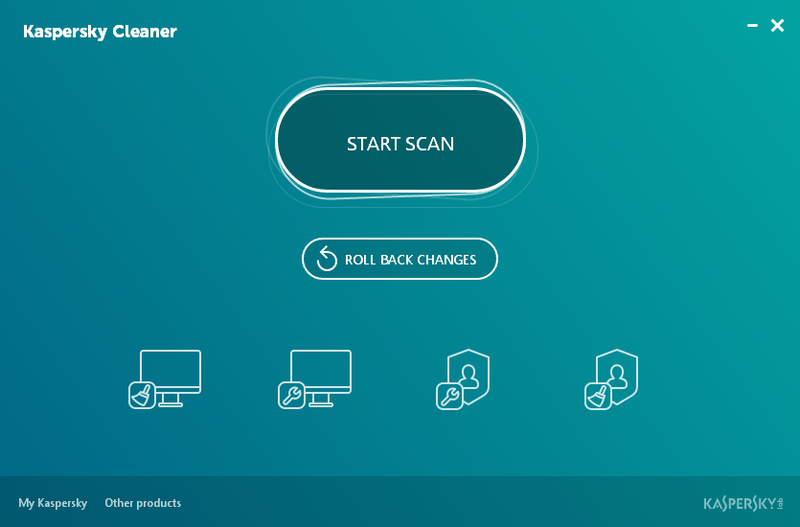
Kasperky Cleaner 主界面
用户界面干净、简约,并且与 Windows 10 用户界面相得益彰。该程序有四个主要功能(从左到右)。
- 系统清理
- 恢复系统设置
- 私人浏览
- 远程活动跟踪
每个部分都细分为重要问题、中等严重性问题和次要问题
一 ) 系统清理
它可以清除不需要的文件,例如缓存、临时 Internet 文件、系统转储和许多其他可能影响系统性能的文件。您可以根据需要检查任务。
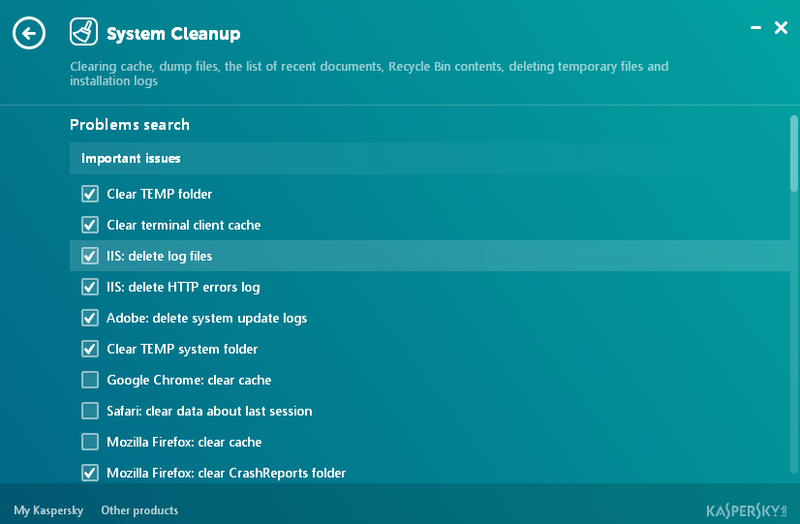
系统清理
二) 恢复系统设置
本部分有助于解决常见问题,例如注册表被阻止或任务管理器被阻止,或者如果您的更新被阻止。当您处理一些问题并且您不知道自己在寻找什么时,它会派上用场。这就像一把瑞士军刀。
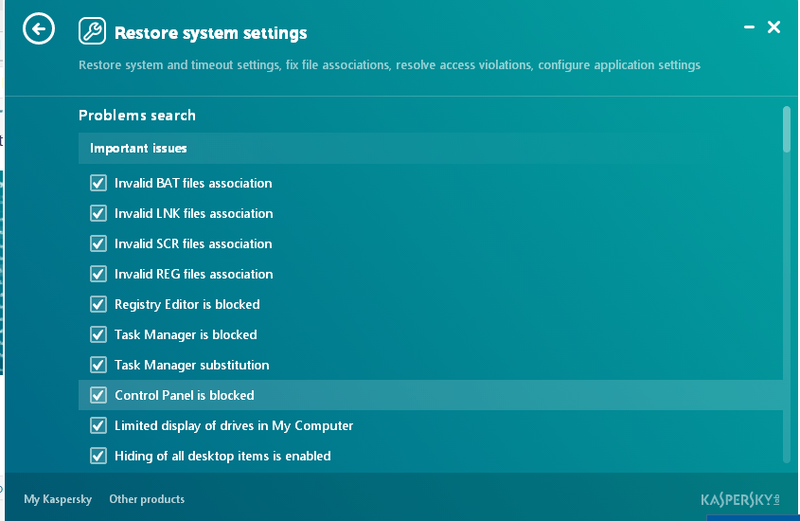
恢复系统设置
3) 私人浏览
顾名思义,此部分有助于解决隐私问题,例如清除 Internet Explorer、cortana、系统操作、Windows 10 隐私设置的日志。与其他人不同,它没有中等严重性部分。
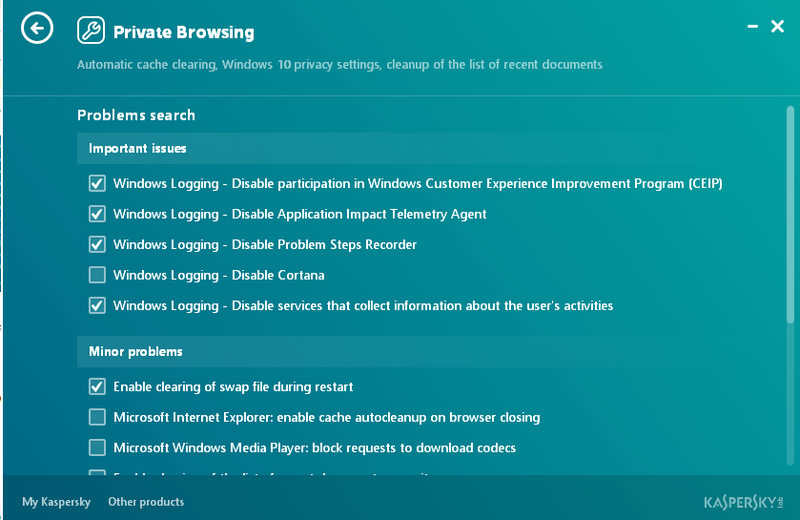
私人浏览
4) 删除活动痕迹
此部分删除搜索历史记录、cookie、临时系统文件夹和 Windows 日志,这与仅删除 Windows 10 隐私设置、最近文档的隐私浏览不同。
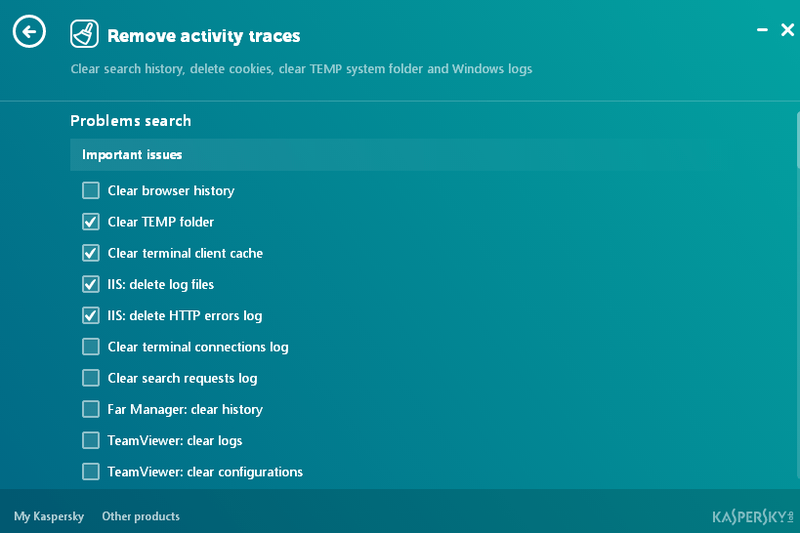
删除活动痕迹
如果您想在一个瞬间执行所有操作,那么请选择 开始扫描 主 UI 中的选项。然后点击修复,所有问题都将得到修复
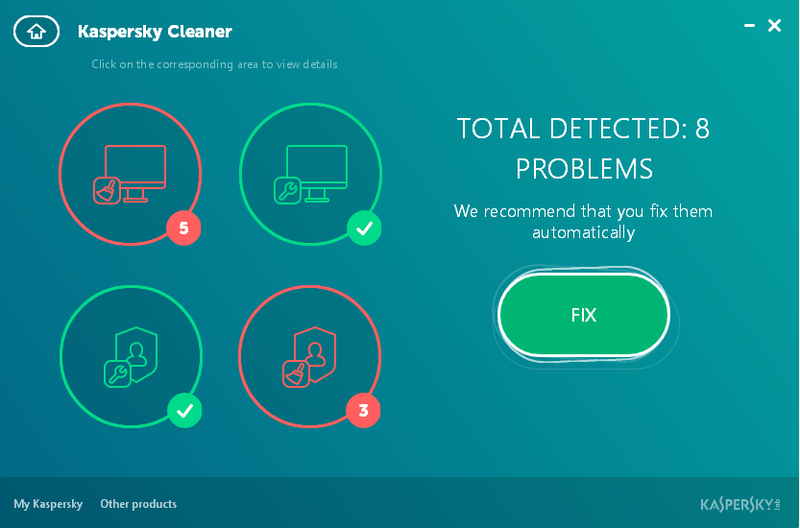
开始扫描
回滚更改
此选项,撤消软件所做的更改。
随着主要的防病毒公司推出自己的磁盘清理和性能增强实用程序,卡巴斯基是时候采取行动了,因此卡巴斯基清理程序诞生了。它的 UI 干净且简约,与 Windows 10 不同,CCleaner 提供了一个笨拙的界面。对于外行来说,这是保持一切顺利的完美解决方案。虽然它也可能满足高级用户。我自己发现经常使用这个软件,虽然有些东西我发现丢失了,比如删除的文件恢复、电池增强器和其他东西,但考虑到这个软件是免费的,我并不担心。我希望最终版本能引入一些新功能。直到那时 Kaspersky Cleaner Beta 才能派上用场!